كيفية تمكين Adobe Flash Player على مستعرضات مختلفة
من خلال العمل على الإنترنت في أي متصفح ، يتوقع المستخدم أن يتم عرض جميع محتوى صفحات الويب بشكل صحيح. للأسف ، لن يتمكن المتصفح بشكل افتراضي من عرض جميع المحتوى بشكل صحيح بدون إضافات خاصة. على وجه الخصوص ، سنتحدث اليوم عن كيفية تنشيط المكون الإضافي Adobe Flash Player.
Adobe Flash Player هو برنامج إضافي معروف مطلوبًا لكي يتمكن المتصفح من عرض محتوى الفلاش. إذا تم تعطيل المكوّن الإضافي في المتصفح ، على التوالي ، فلن يتمكن متصفح الويب من عرض محتوى الفلاش.
محتوى
كيف أقوم بتمكين Adobe Flash Player؟
أولا وقبل كل شيء ، يجب تثبيت البرنامج المساعد Adobe Flash Player لجهاز الكمبيوتر الخاص بك. تم إخبار المزيد من التفاصيل عن هذا في إحدى مقالاتنا السابقة.
اقرأ أيضا: كيفية تثبيت Flash Player على جهاز الكمبيوتر الخاص بك
كيفية تمكين Flash Player في جوجل كروم؟
أولاً ، نحتاج إلى الانتقال إلى صفحة إدارة المكوّن الإضافي. للقيام بذلك ، قم بلصق الرابط التالي في شريط العناوين الخاص بمتصفح الويب وانقر فوق الزر "Enter" للانتقال إليه:
chrome: // plugins
عندما تكون في صفحة إدارة المكونات الإضافية ، ابحث عن Adobe Flash Player في القائمة ، ثم تأكد من ظهور الزر "قطع الاتصال" ، مشيرًا إلى أن المكون الإضافي ممكّن حاليًا. إذا كنت ترى الزر "تمكين" ، فانقر عليه ، وسيتم تنشيط المكون الإضافي.
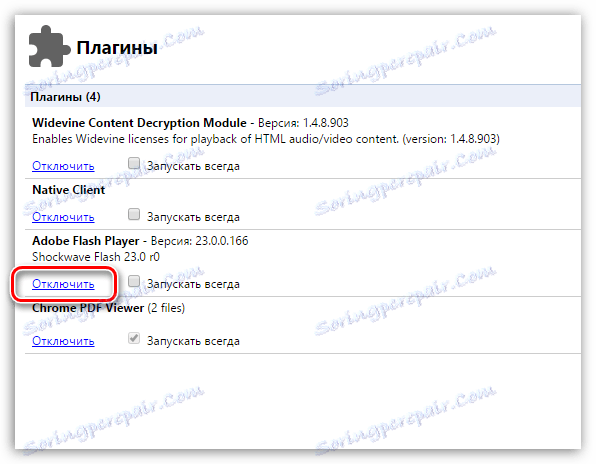
كيفية تمكين Flash Player في Yandex.Browser؟
إذا كنت مستخدم Yandex.Browser أو أي متصفح آخر يعتمد على محرك Chromium ، على سبيل المثال ، Amigo و Bruiser وغيرهم ، فإن تنشيط Flash Player في حالتك هو نفسه تمامًا مثل Google Chrome.
كيفية تمكين مشغل الفلاش في موزيلا فايرفوكس؟
لتفعيل Adobe Flash Player في متصفح الويب Mozilla Firefox ، انقر فوق الزر الموجود في الزاوية اليمنى العليا من زر قائمة المتصفح وفي النافذة التي تظهر ، افتح قسم "الإضافات" .
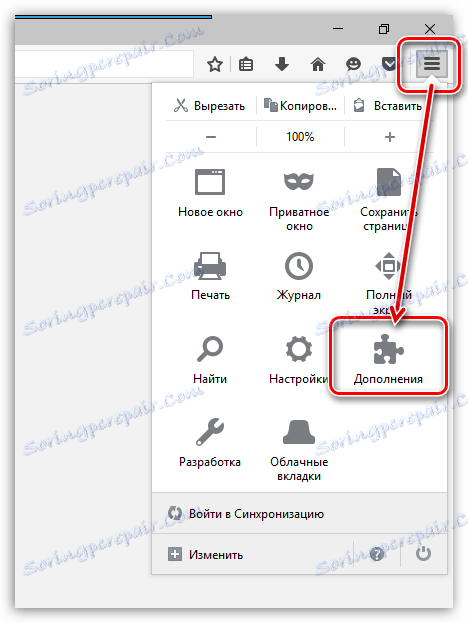
في الجزء الأيمن من النافذة ، انتقل إلى علامة التبويب "المكونات الإضافية" وتحقق من وضع علامة على المكوّن الإضافي Shockwave Flash "تشغيل دائمًا" إذا كانت لديك حالة أخرى ، فاضبط الحالة المطلوبة ، ثم أغلق نافذة المكون الإضافي.
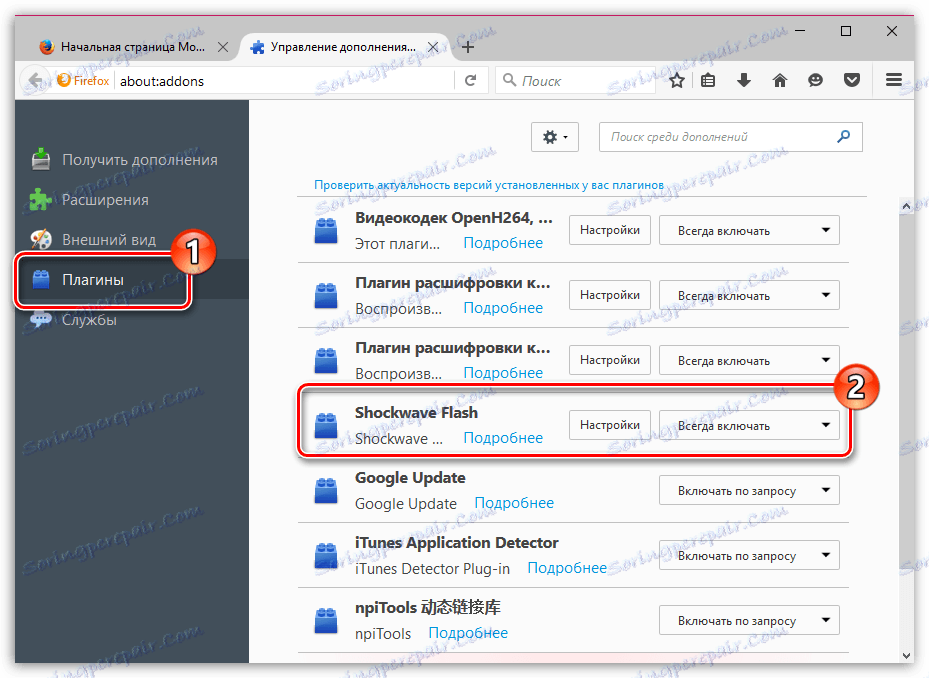
كيفية تشغيل مشغل الفلاش في الأوبرا؟
أدخل الرابط التالي في شريط العناوين في متصفحك وانقر على مفتاح Enter للانتقال إليه:
الأوبرا: // plugins
يتم عرض صفحة إدارة المكون الإضافي. ابحث عن مكون Adobe Flash Player الإضافي في القائمة وتأكد من أن الزر "تعطيل" بجواره ، مما يدل على أن المكوّن الإضافي نشط. إذا كنت ترى الزر "تمكين" ، فانقر عليه مرة واحدة ، وبعد ذلك يعمل Flash Player.
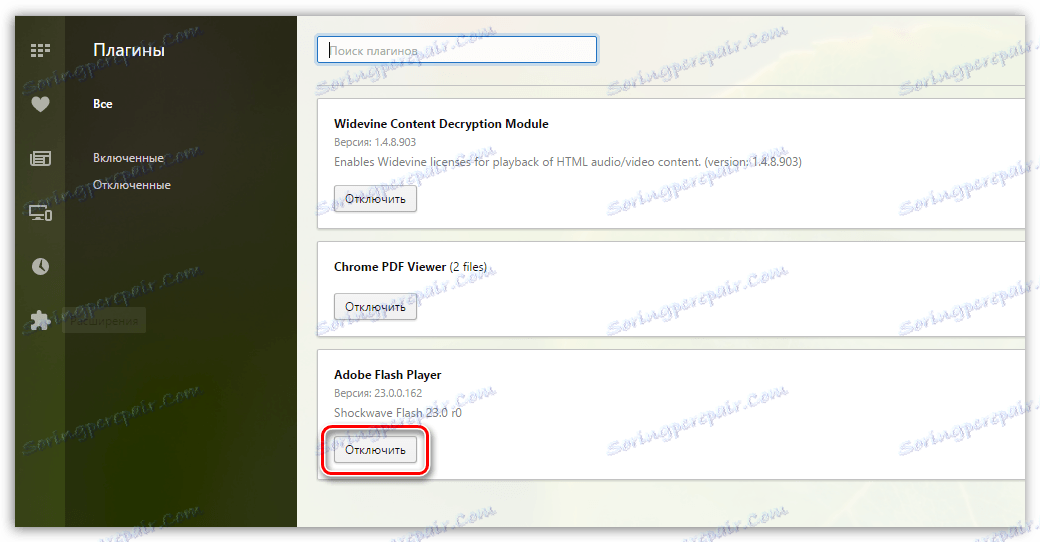
من هذه المقالة القصيرة ، تعلمت كيفية تمكين البرنامج المساعد Flash Player في متصفحك. إذا كان لديك أي أسئلة حول تنشيط Flash Player ، فاطلبها في التعليقات.